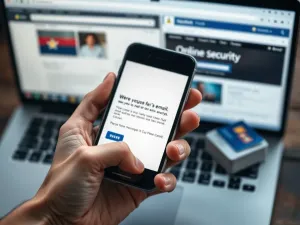Zainstalowanie Windows 11 na nowym komputerze to kluczowy krok w kierunku nowoczesności i wydajności. W artykule znajdziesz szczegółowe wymagania sprzętowe, instrukcje sprawdzania zgodności oraz kroki do wykonania przed instalacją. Dowiesz się także, jak stworzyć rozruchowy dysk USB oraz przeprowadzić czystą instalację lub aktualizację z Windows 10.
Jakie są wymagania sprzętowe dla Windows 11?
Aby zainstalować Windows 11, urządzenie musi spełniać określone wymagania sprzętowe. Microsoft zadbał o to, by system działał płynnie i efektywnie na nowoczesnym sprzęcie. Minimalne wymagania sprzętowe obejmują procesor o częstotliwości co najmniej 1 GHz z co najmniej dwoma rdzeniami na kompatybilnym 64-bitowym procesorze lub układzie SoC. Potrzebna jest również pamięć RAM o pojemności 4 GB, a także co najmniej 64 GB wolnej przestrzeni na dysku twardym.
Ważnym aspektem jest także karta graficzna, która musi być zgodna z DirectX 12 lub nowszą wersją z odpowiednim sterownikiem WDDM 2.0. Wyświetlacz urządzenia powinien mieć przekątną co najmniej 9 cali i rozdzielczość HD (720p). Niezbędny jest również dostęp do internetu, by móc przeprowadzić aktualizacje i aktywować system. Warto pamiętać, że urządzenie musi obsługiwać UEFI z włączonym Secure Boot oraz TPM w wersji 2.0.
Jak sprawdzić zgodność komputera z Windows 11?
Przed przystąpieniem do instalacji Windows 11 warto upewnić się, że nasz komputer spełnia wszystkie wymienione wcześniej wymagania. W tym celu można skorzystać z kilku metod, które pomogą zweryfikować zgodność sprzętową. Dzięki temu unikniemy problemów podczas instalacji nowego systemu operacyjnego.
Użycie aplikacji Sprawdzanie kondycji komputera
Narzędzie „Sprawdzanie kondycji komputera” to oficjalna aplikacja udostępniona przez Microsoft, która pozwala na szybkie sprawdzenie, czy nasz komputer jest gotowy na Windows 11. Aby skorzystać z aplikacji, wystarczy ją pobrać z oficjalnej strony Microsoftu i zainstalować. Po uruchomieniu narzędzia należy kliknąć przycisk „Sprawdź teraz”, aby uzyskać szczegółowe informacje na temat zgodności sprzętowej.
Program oceni wszystkie kluczowe parametry, takie jak procesor, pamięć RAM, przestrzeń na dysku, a także obecność TPM i Secure Boot. W przypadku, gdy komputer nie spełnia wymagań, aplikacja wskaże, które komponenty muszą zostać zaktualizowane lub wymienione. Program „Sprawdzanie kondycji komputera” jest prostym sposobem na szybkie uzyskanie informacji o gotowości naszego urządzenia do pracy z Windows 11.
Problemy ze zgodnością i ich rozwiązania
Jeśli narzędzie wskaże problemy ze zgodnością, istnieją różne sposoby na ich rozwiązanie. Często wymagają one aktualizacji oprogramowania lub sprzętu. Należy upewnić się, że BIOS jest aktualny i obsługuje wymagane funkcje, takie jak TPM i Secure Boot. W przypadku braku TPM 2.0, można spróbować zaktualizować płytę główną lub poszukać modułu TPM kompatybilnego z naszym sprzętem.
W niektórych przypadkach może być konieczna wymiana komponentów, jak procesor lub pamięć RAM, aby spełnić minimalne wymagania. Warto również sprawdzić, czy system operacyjny oraz sterowniki są w najnowszej wersji. Regularne aktualizacje i modernizacje sprzętowe mogą znacząco poprawić kompatybilność komputera z najnowszymi wersjami systemu operacyjnego.
Co należy zrobić przed instalacją Windows 11?
Przed rozpoczęciem instalacji Windows 11, kluczowe jest przygotowanie komputera, aby uniknąć utraty danych i zapewnić płynność procesu instalacji. Istnieje kilka kroków, które każdy użytkownik powinien wykonać, zanim przystąpi do instalacji nowego systemu operacyjnego.
Wykonanie kopii zapasowej danych
Najważniejszym krokiem przed przystąpieniem do instalacji jest wykonanie kopii zapasowej wszystkich istotnych danych. Jest to niezbędne, aby zabezpieczyć się przed utratą plików w wyniku ewentualnych problemów podczas instalacji. Możemy skorzystać z różnych metod tworzenia kopii zapasowych, takich jak narzędzia wbudowane w system Windows, jak również zewnętrzne aplikacje jak EaseUS.
Tworzenie kopii zapasowej można przeprowadzić na kilka sposobów, w tym:
- użycie zewnętrznego dysku twardego lub pamięci USB,
- korzystanie z chmury, takiej jak OneDrive lub Google Drive,
- wykorzystanie oprogramowania do klonowania dysku,
- przechowywanie ważnych plików na serwerze NAS w sieci domowej.
Sprawdzenie dostępności aktualizacji Windows 10
Przed instalacją Windows 11, należy upewnić się, że wszystkie aktualizacje dla Windows 10 zostały pobrane i zainstalowane. Dzięki temu unikniemy problemów z kompatybilnością oraz zapewnimy sprawne działanie systemu po aktualizacji. Aby to zrobić, wystarczy otworzyć Ustawienia, a następnie wybrać Windows Update. W przypadku dostępności nowych aktualizacji, system poinformuje nas o konieczności ich zainstalowania.
Po zakończeniu instalacji aktualizacji, możemy ponownie sprawdzić dostępność Windows 11. System powinien nas poinformować, czy nowa wersja jest gotowa do pobrania i instalacji. Niezainstalowanie wszystkich aktualizacji dla bieżącej wersji systemu może uniemożliwić dostęp do Windows 11.
Jak zainstalować Windows 11 z rozruchowego dysku USB?
Instalacja Windows 11 z rozruchowego dysku USB jest popularną metodą, zwłaszcza dla tych, którzy chcą przeprowadzić czystą instalację. Proces ten wymaga kilku kroków przygotowawczych, w tym utworzenia rozruchowego nośnika USB.
Tworzenie rozruchowego dysku USB za pomocą narzędzia Media Creation Tool
Microsoft udostępnia narzędzie Media Creation Tool, które umożliwia łatwe stworzenie rozruchowego dysku USB z instalatorem Windows 11. Aby rozpocząć, należy pobrać narzędzie ze strony Microsoftu i uruchomić je na komputerze z systemem Windows. Podczas procesu zostaniemy poproszeni o wybranie języka, edycji oraz architektury systemu.
W kolejnym kroku wybieramy opcję utworzenia nośnika instalacyjnego USB. Zaleca się użycie pustego dysku USB o pojemności co najmniej 8 GB. Narzędzie automatycznie pobierze pliki instalacyjne i przygotuje dysk do użycia. Posiadanie rozruchowego dysku USB pozwala na łatwe i szybkie zainstalowanie Windows 11 na dowolnym kompatybilnym urządzeniu.
Proces instalacji krok po kroku
Po przygotowaniu rozruchowego dysku USB możemy przystąpić do instalacji systemu. Proces ten wymaga kilku kroków, które należy wykonać w odpowiedniej kolejności. Najpierw należy podłączyć rozruchowy dysk USB do komputera i uruchomić go ponownie. Podczas uruchamiania urządzenia, należy naciskać odpowiedni klawisz funkcyjny (np. F12, F2, Del) w celu wejścia do menu rozruchu i wybrać opcję uruchomienia z USB.
Po uruchomieniu z dysku USB, proces instalacji Windows 11 rozpocznie się automatycznie. Użytkownik zostanie poproszony o wybranie języka i ustawień regionalnych, a następnie o akceptację postanowień licencyjnych. Następnie wybieramy wersję systemu do zainstalowania oraz opcję „Niestandardowa: zainstaluj tylko system Windows”. Po zakończeniu procesu instalacji, system poprosi o ponowne uruchomienie komputera i zalogowanie się do nowego systemu Windows 11.
Jak przeprowadzić czystą instalację Windows 11?
Czysta instalacja Windows 11 to proces, który pozwala na usunięcie wszystkich danych z dysku twardego i zainstalowanie nowego systemu operacyjnego od podstaw. Jest to szczególnie przydatne, gdy chcemy pozbyć się starych plików lub problemów z wydajnością. Wymaga to jednak wcześniejszego przygotowania, w tym stworzenia kopii zapasowej danych oraz przygotowania rozruchowego dysku USB.
Rozpoczęcie czystej instalacji wymaga uruchomienia komputera z rozruchowego dysku USB i postępowania zgodnie z instrukcjami na ekranie. Podczas procesu instalacji wybieramy opcję „Niestandardowa: zainstaluj tylko system Windows”, aby usunąć wszystkie istniejące partycje i utworzyć nowe. Po zakończeniu instalacji, system automatycznie się uruchomi i poprosi o skonfigurowanie podstawowych ustawień.
Jak zaktualizować Windows 10 do Windows 11 przez Windows Update?
Aktualizacja Windows 10 do Windows 11 przez Windows Update to najprostszy i najwygodniejszy sposób na uzyskanie nowego systemu operacyjnego. Proces ten jest w pełni zautomatyzowany i wymaga jedynie kilku kliknięć. Aby rozpocząć, należy otworzyć Ustawienia, a następnie wybrać Windows Update. System automatycznie sprawdzi dostępność Windows 11 i poinformuje nas, jeśli aktualizacja jest gotowa do pobrania.
Proces uaktualnienia wymaga akceptacji postanowień licencyjnych, a po jego zakończeniu użytkownik musi ponownie uruchomić urządzenie. Ekran logowania systemu Windows pojawia się po zakończeniu uaktualnienia.
Jeśli update nie jest dostępny, możliwe, że nie zainstalowano wszystkich aktualizacji dla bieżącej wersji systemu. Po zakończeniu instalacji aktualizacji, można ponownie sprawdzić dostępność Windows 11. Po zakończeniu procesu system automatycznie uruchomi się ponownie i pozwoli na zalogowanie do nowej wersji systemu operacyjnego.
Co warto zapamietać?:
- Minimalne wymagania sprzętowe dla Windows 11: procesor 1 GHz z 2 rdzeniami, 4 GB RAM, 64 GB przestrzeni na dysku, karta graficzna zgodna z DirectX 12, wyświetlacz HD (720p), UEFI z Secure Boot i TPM 2.0.
- Aby sprawdzić zgodność komputera, użyj aplikacji „Sprawdzanie kondycji komputera” od Microsoftu, która oceni kluczowe parametry sprzętowe.
- Przed instalacją wykonaj kopię zapasową danych oraz upewnij się, że wszystkie aktualizacje Windows 10 są zainstalowane.
- Do instalacji Windows 11 z rozruchowego dysku USB użyj narzędzia Media Creation Tool; wymaga to pustego dysku USB o pojemności min. 8 GB.
- Aktualizacja Windows 10 do Windows 11 przez Windows Update jest najprostsza; wymaga jedynie kilku kliknięć w Ustawieniach i akceptacji postanowień licencyjnych.